在瞬态动力学分析中,常常需要用到多载荷步分析。本文将从实际操作,演示如何使用WELSIM对超弹材料进行多载荷步的瞬态有限元分析。
1. 打开WELSIM软件,点击首选项,设置当前单位制为kg-mm-s。
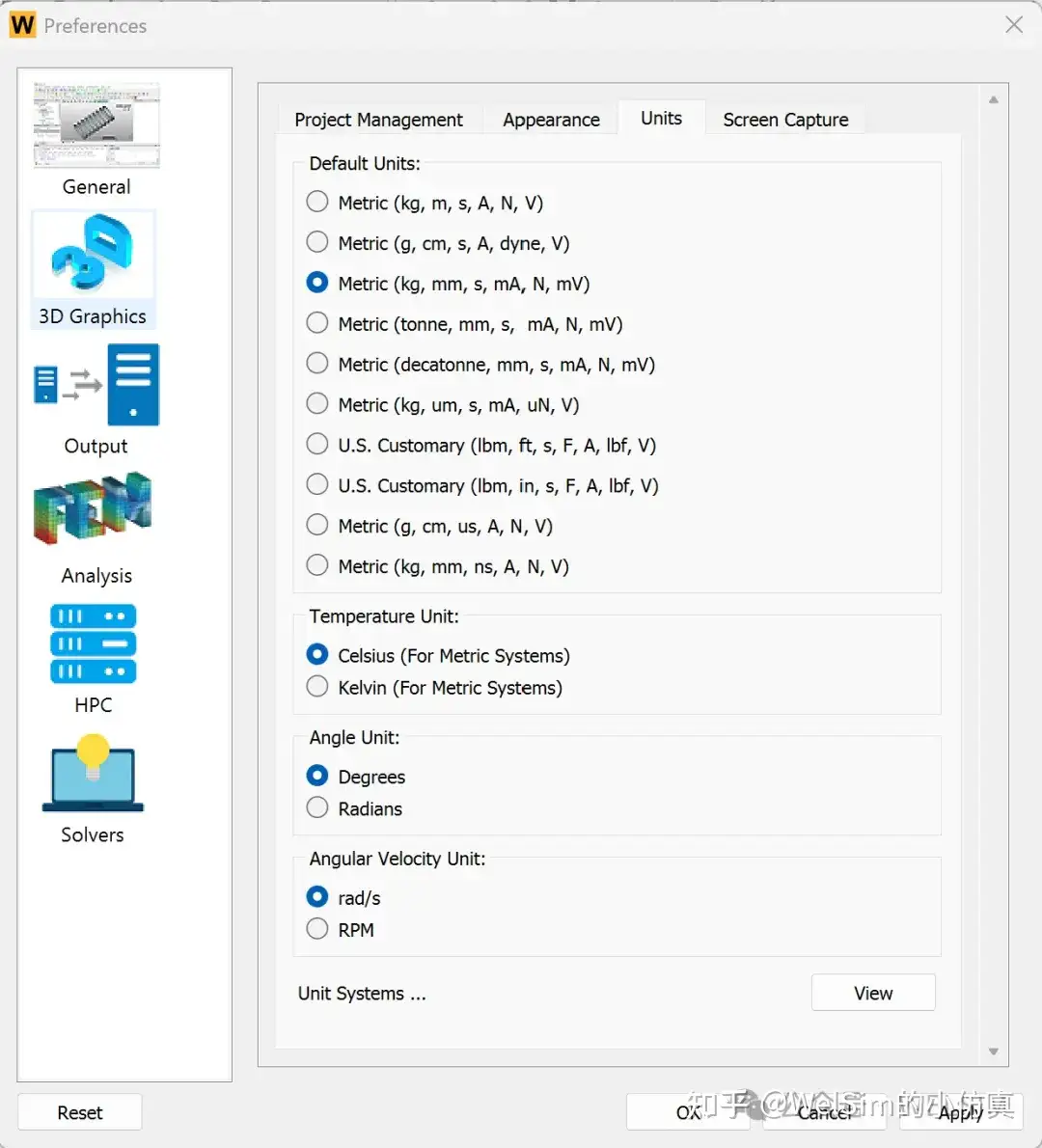
2. 建立一个新的有限元分析FEA项目。
3. 添加一个新的材料节点,并命名为Rubber42。双击此材料节点,进入编辑模式。分别添加密度和Odgen2超弹材料属性。设置密度为6e-6 kg/mm3,Odgen2超弹材料参数分别设置为Mu1=600,000 kPa, A1=2, Mu2=0, A2=-2。在图表窗口会显示相应的应力-应变曲线。
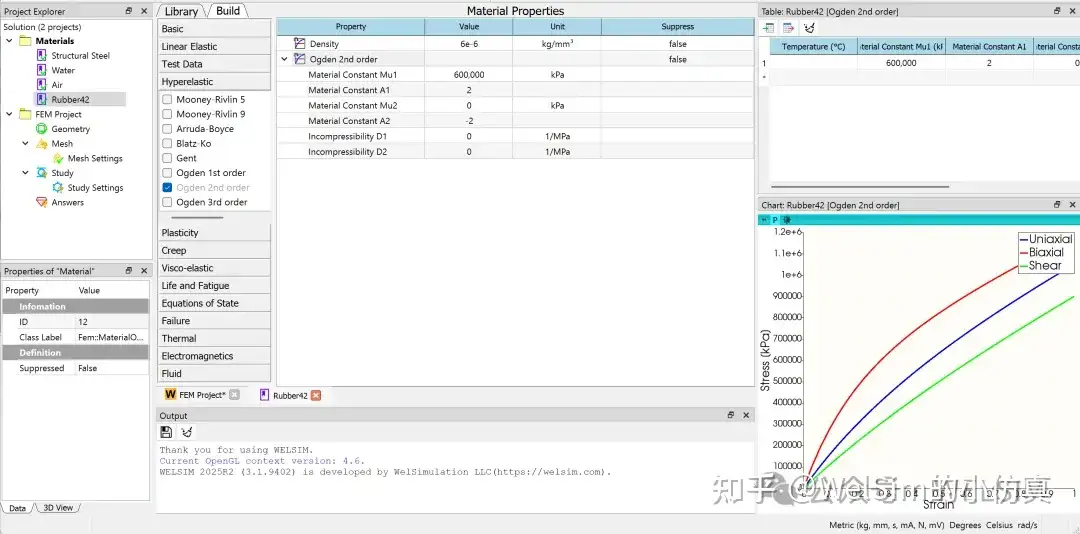
4. 编辑完材料后,关闭材料编辑窗口。点击FEM项目节点,修改属性为显式动力学结构分析。
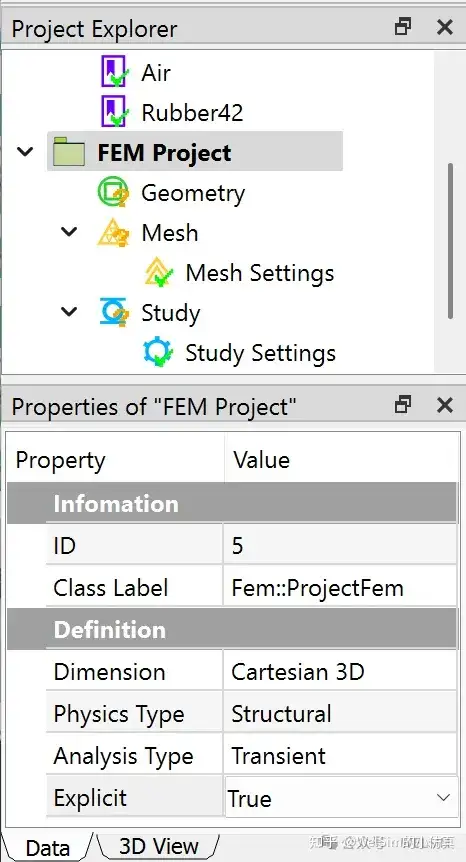
5. 导入事先准备好的衬套几何模型(bushing3d.step)。并将材料设置为刚刚建立的超弹材料Rubber42。
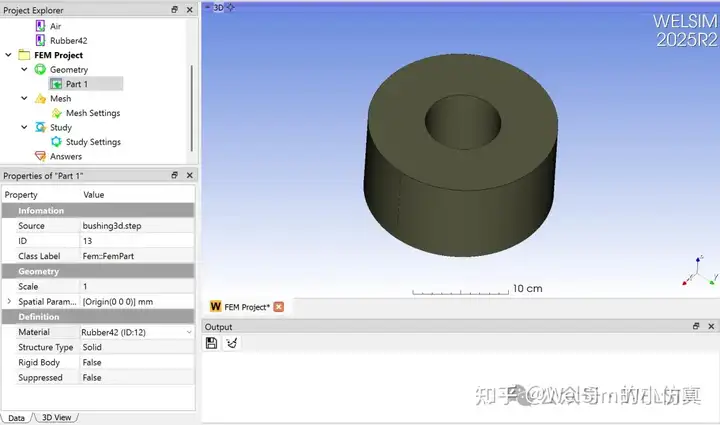
6. 点击网格设置节点,将最大单元尺寸设置为10mm。点击网格划分按钮,网格会很快自动生成。
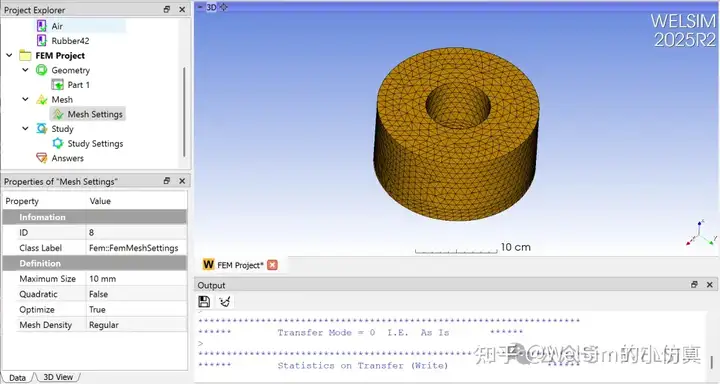
7. 点击模型分析设置节点,在属性窗口中,将载荷步设置为3,并将每个载荷步的时间分别设置为0.0005秒, 0.001秒, 0.0015秒。将时间步设置为1e-5秒。
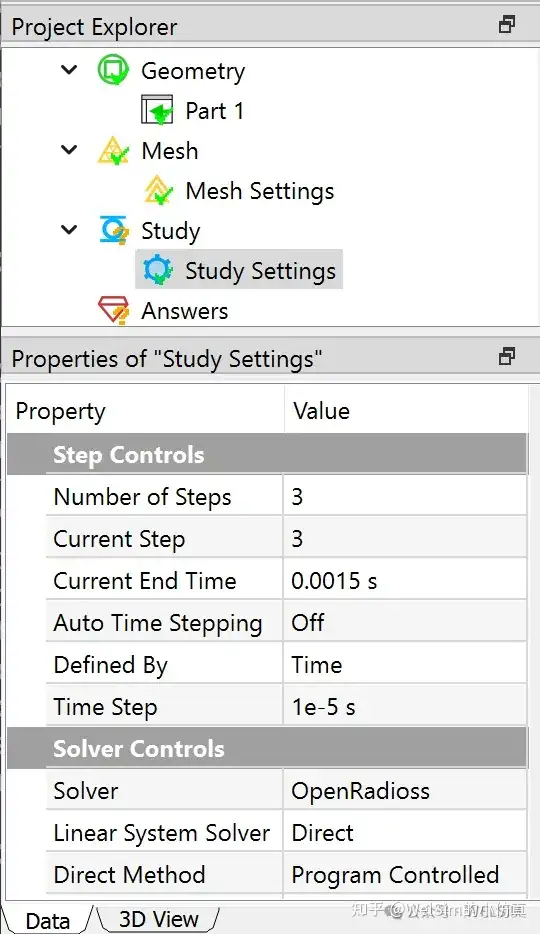
双击分析设置节点,可以在新窗口中看到每个载荷步的时间设置。

8. 定义完分析设置后,开始添加边界条件。先添加一个固定位移边界条件。并选择衬套的外边界为固定边界。
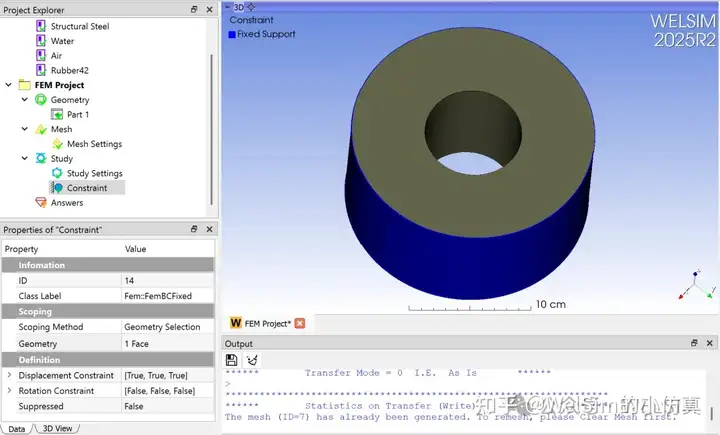
9. 添加一个远程位移边界条件(Remote Displacement)。并选择衬套的内边界为施加边界。由于是多载荷步分析。需要用表格来定义每一步的远程位移值。本算例将Y和Z方向的位移,和绕Z轴方向的转动设为表格。同时在表格窗口直接编辑位移参数,Y方向的位移分别是10, 10, 10, Z方向的位移分别是0, 5, 5, 绕Z轴方向的转动分别是0, 0,20度。
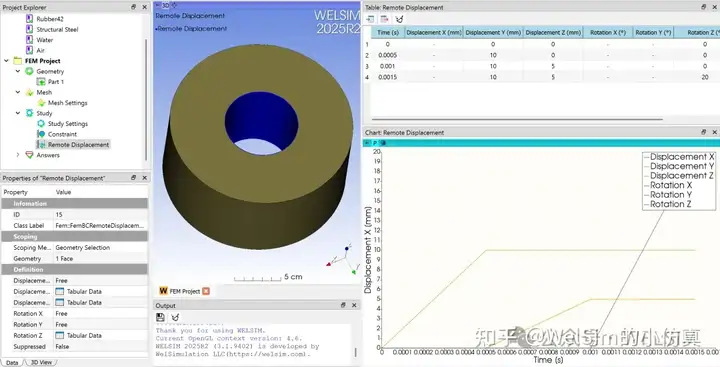
10. 分析设置的定义已经完成。只需要点击计算按钮,就会调用求解器进行计算。(用户需要在首选项中连接外部求解器OpenRadioss)。计算完成后,点击结果节点,可以在表格与曲线窗口,查看基于时间变化的各种变量,如能量,质量,动量等。
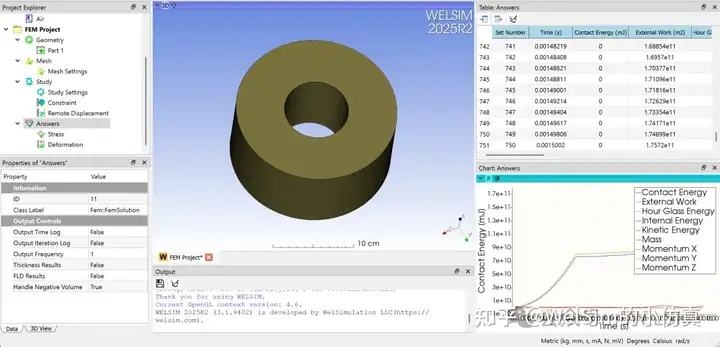
11. 添加应力结果,并查看。
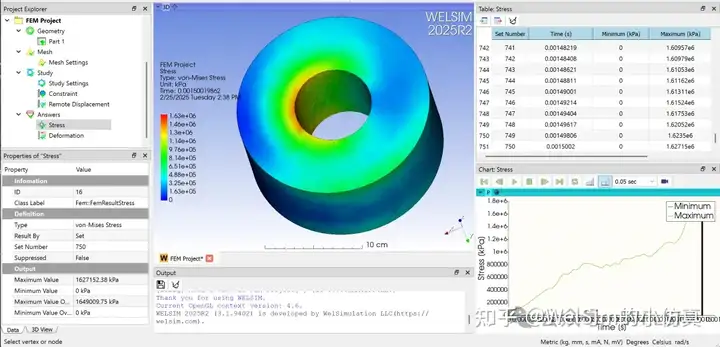
12. 添加位移结果,并查看。
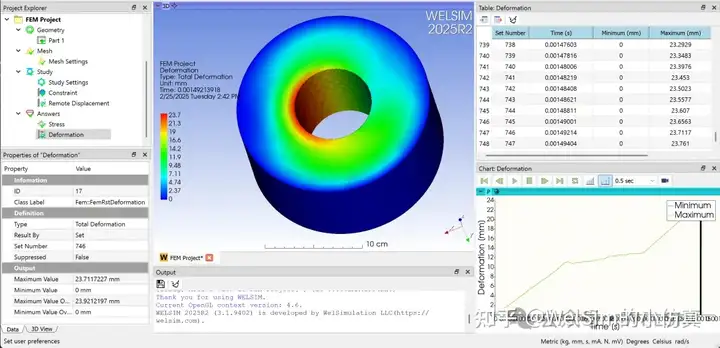
13. 用户还可以添加其他结果,如应变,速度,加速度等结果。
14. 如果需要生成动画视频文件,可以点击曲线窗口上的录像图标。生成当前结果节点的动画视频。

本算例演示了如何使用WELSIM进行多载荷步瞬态动力学分析。已经保存在自动化测试算例中(文件名为12010_or_bushing_multistep.xml)。初次使用WELSIM的用户,需要在首选项中配置OpenRadioss的本地连接。
WelSim与作者和OpenRadioss开发团队与机构没有直接关系。这里引用OpenRadioss仅用作技术博客文章与软件使用的参考。